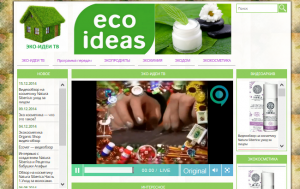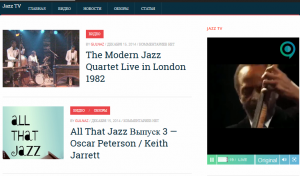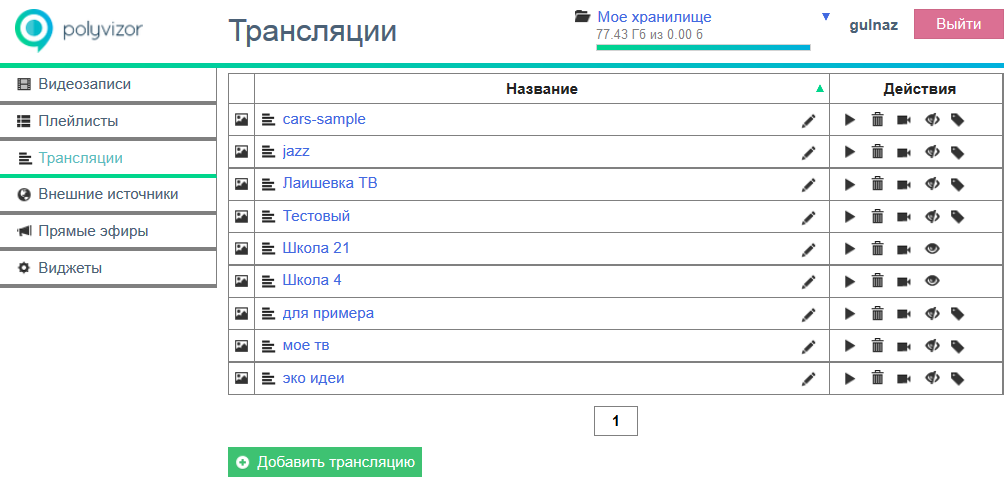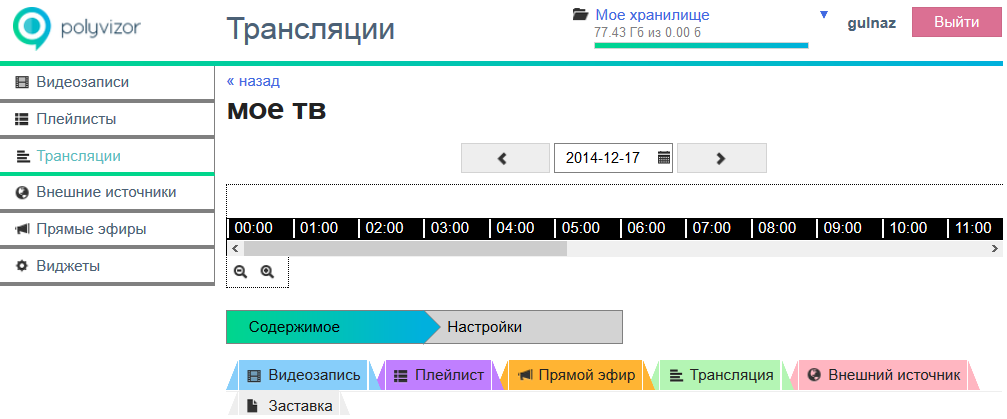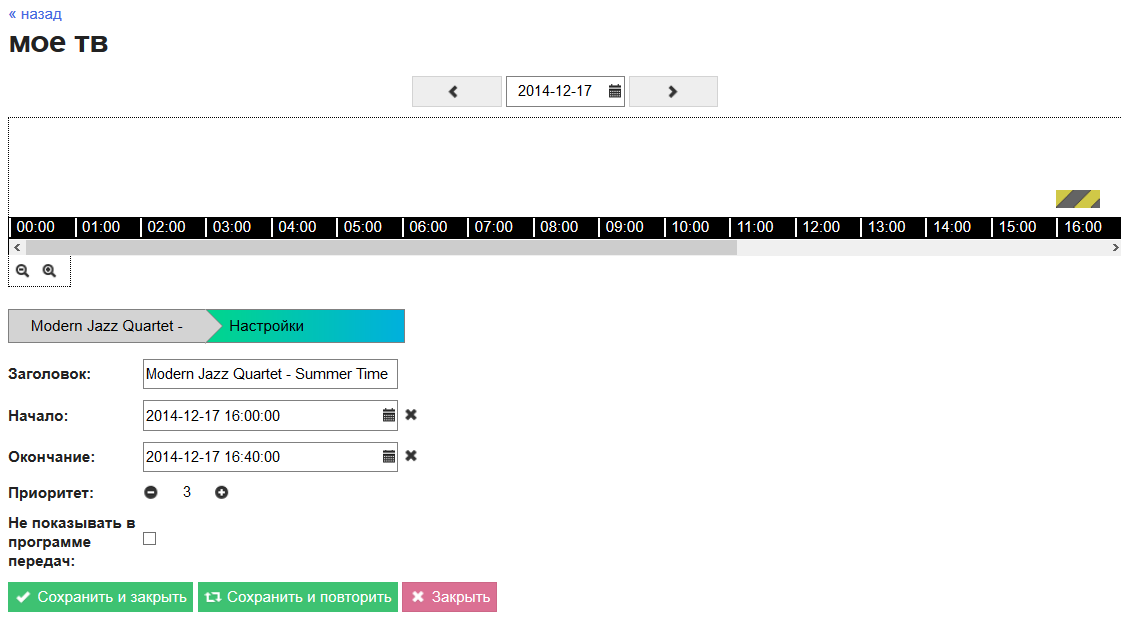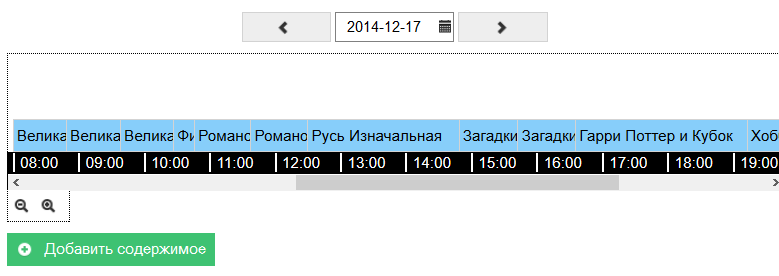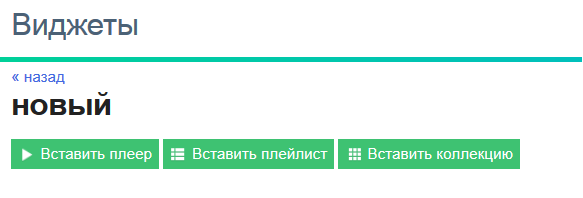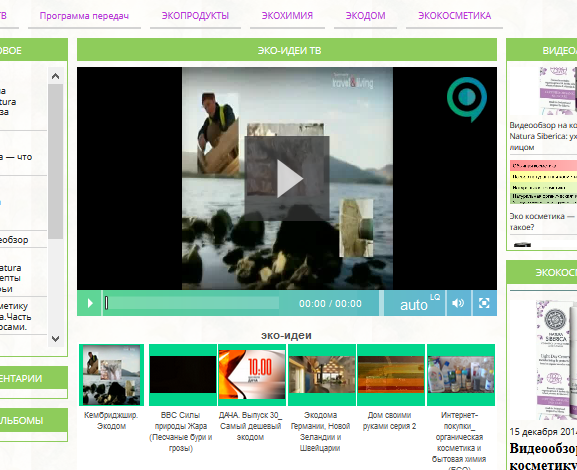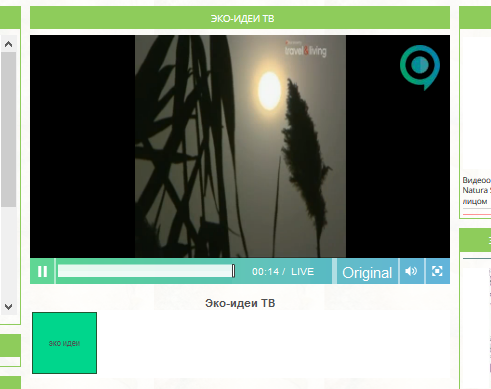В эпоху информационных войн важно иметь под рукой инструменты, которые позволят быстро “ дотянуться” до своей аудитории (клиенты, партнеры, друзья, фанаты, читатели, зрители и т.д. и т.п.). Хорошо, если такие инструменты удобны, понятны, а еще лучше – бесплатны.
В статье мы хотим рассказать об одном из таких инструментов, созданном на платформе Polyvizor: “карманное телевидение”. Это рабочий вариант названия 🙂 Потому что такой продукт – в некоторым смысле, новинка медиа-рынка. Конечно, сама идея не нова, но пока не получила достаточно широкого распространения ввиду сложности как самой разработки, так пользовательского интерфейса. Мы постарались сделать сервис максимально простым для пользователей, но при этом создать настоящий профессиональный режиссерский пульт.
Итак, “карманное телевидение”, или как просто запустить свой ТВ-канал.
Для начала давайте определимся, хотим ли мы создать канал на своем сайте (или в группе соцсети) – или сайта нет, и срочно нужно ТВ куда-то “приземлить”. Если сайт есть – просто регистрируемся на сайте и переходим в панель управления своим ТВ-каналом. На выходе у вас должен получится сайт, похожий на это:
Если сайта нет, то вы можете создать его абсолютно бесплатно – запросив доменное имя в своем личном кабинете, куда вас “отправит” система после регистрации. Тогда вы получите сайт вида www.moisait.73tv.ru. Вот так они выглядят:
Здесь начинается самое интересное: как запустить такой ТВ-канал.
Заходим в панель управления в раздел Трансляции и создаем свою трансляцию – кнопка “Добавить трансляцию”.
Затем, кликнув мышкой по созданной нами трансляции, переходим в шкалу вещания. Нажимаем кнопку “Добавить содержимое” и видим следующие вкладки:
Здесь нам нужно решить, что мы будем показывать на нашем ТВ-канале: видео-записи, “крутить” плейлист, прямую трансляцию или сторонний общественный телеканал. На самом деле все эти варианты можно совмещать и выставлять приоритеты, как в настоящей телестудии.
Как это сделать
Транслируем записанное видео.
Чтобы транслировать на телеканале записанное видео, его нужно загрузить. Поэтому выбираем в шкале вкладку Видеозапись и смело грузим записи, которые у вас есть. Аналогичную операцию вы можете провести перейдя в раздел “Видеозаписи” бокового меню.
Затем, добавляем ваши записи в шкалу вещания. Записи добавляем по одному, указывая время начала показа. Время окончания будет выставляться автоматически. Сохраняем.
В итоге получится вот такая шкала вещания с видео-записями.
Транслируем плейлист.
Тут все просто – сперва создаем плейлист в разделе “Плейлисты” бокового меню, добавляем туда загруженные видео (можно создать несколько плейлистов на разные тематики). Затем также добавляем его в шкалу вещания, указывая время начала и окончания показа. Если вы хотите, чтобы плейлист “крутился” все время, просто не указывайте время окончания.
Транслируем прямой эфир.
Для этого нужно сперва скачать приложение Polyvizor с сайта. Установить на компьютере и подключить камеру. При запуске приложения, ваша трансляция автоматически появится в списке трансляций. Нужно будет ее просто добавить в шкалу вещания, указав нужный временной интервал.
Транслируем другие каналы.
Вы можете подключить другие общественные каналы, например, когда нужно заполнить эфирное время, а у вас нет подходящего видео. Это делается во вкладке “Внешние источники”. Просто выберите нужный канал, укажите время старта показа и приоритет (чем больше значение, тем выше приоритет видео).
Вставляем виджет плеера ТВ-канала
Это тоже просто – переходим в раздел “Виджеты”, создаем виджет, даем ему название. Теперь нам надо “Вставить плеер” (нажимаем кнопку) и добавить к нему плейлист или канал.
Если вы хотите проигрывать записи плейлиста – нажимаете “Вставить плейлист” и выбираете нужный плейлист, не забудьте дать ему имя. Выглядеть на сайте это будет так.
Если хотите транслировать отельные видео или шкалу вещания, которую вы создали (Трансляцию), нажимайте “Вставить коллекцию” и выбирайте во вкладках нужное. При добавлении шкалы вещания (Трансляции) это будет выглядеть так.
Как видите все довольно просто, хоть так и не кажется на первый взгляд. Попробуйте и убедитесь в этом сами.
Успешных вам ТВ-трансляций с Polyvizor!